Windows Hello untuk Peruntukan Perniagaan tidak akan dilancarkan di Windows 10/11 Fix
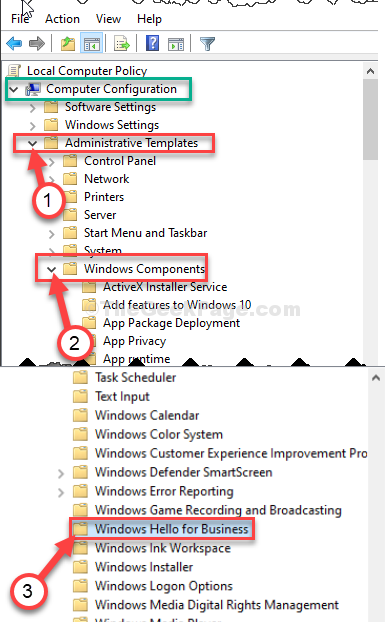
- 1085
- 115
- Clarence Tromp
Windows Hello menyediakan cara yang selamat tetapi lebih mudah untuk mengakses komputer Windows 10 anda. Windows Hello Keselamatan Termasuk Hello Face (Pengiktirafan Muka), Hello Cap jari, dan pilihan untuk pin empat digit. Tetapi beberapa pengguna Windows 10 mengadu mengenai mesej ralat yang mereka lihat di Penonton Acara. Mesej ralat adalah "Windows hello untuk peruntukan perniagaan tidak akan dilancarkan". Sekarang, untuk menyelesaikan masalah ini, anda hanya perlu melumpuhkan Windows hello untuk perniagaandasar s.
Isi kandungan
- Betulkan 1- Lumpuhkan Windows Hello Face untuk Dasar Perniagaan
- Betulkan 2 - Edit Polisi Passportforwork dalam Pendaftaran
- Betulkan 3 - Lumpuhkan Penyedia Log untuk Windows Hello
Betulkan 1- Lumpuhkan Windows Hello Face untuk Dasar Perniagaan
Ikuti langkah -langkah mudah ini untuk melumpuhkan Windows Hello Face for Business dasar di komputer Windows 10 anda.
1. Tekan Kekunci windows+r untuk memulakan a Jalankan terminal.
2. Di dalam Jalankan tetingkap, taip "gpedit.MSC"Dan kemudian memukul Masukkan.
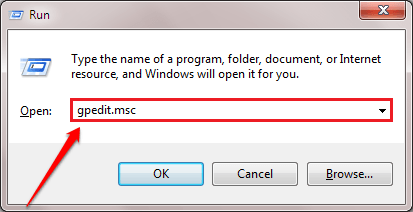
Editor Dasar Kumpulan Tempatan akan dibuka.
3. Di dalam Editor Dasar Kumpulan Tempatan tetingkap, di sebelah kiri, mengembangkan tajuk berikut-
Konfigurasi Komputer> Templat Pentadbiran> Komponen Windows> Windows Hello for Business
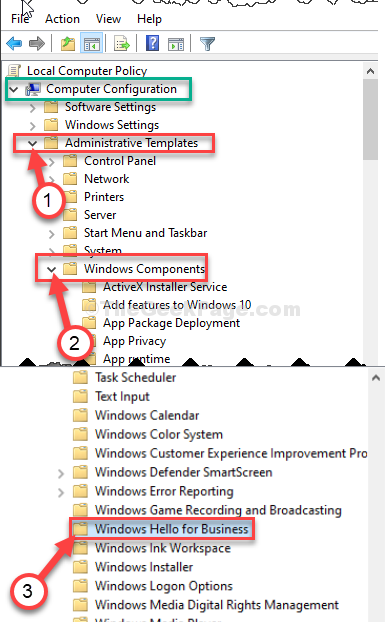
4. Sekarang, di sebelah kanan, Klik dua kali pada "Gunakan Windows Hello for Business"Dasar untuk mengubahnya.
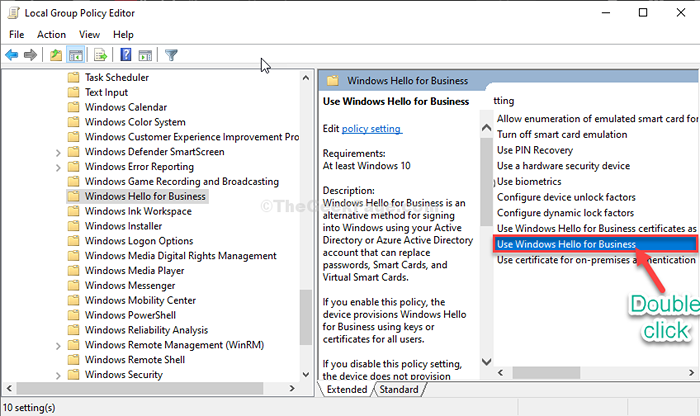
5. Sekarang, tetapkan polisi sebagai "Kurang upaya".
6. Begitu juga, klik pada "Memohon"Dan kemudian pada"okey"Untuk menyimpan perubahan pada komputer anda.
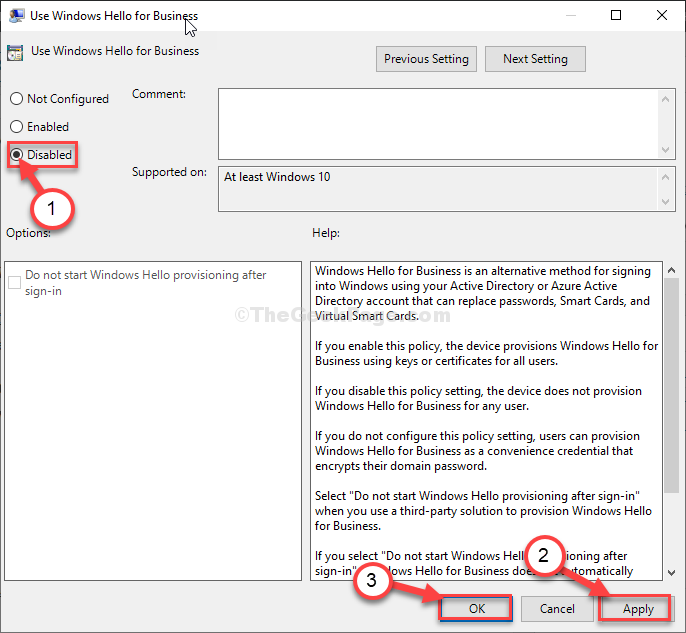
Itu sahaja! Mulai sekarang anda tidak akan melihat "Windows hello untuk peruntukan perniagaan tidak akan dilancarkan"Mesej ralat masuk Log Viewer Acara.
Betulkan 2 - Edit Polisi Passportforwork dalam Pendaftaran
1 - Buka Jalankan Kotak dengan menekan kekunci Windows dan R dari papan kekunci anda
2 - Tulis regedit di dalamnya dan klik OK
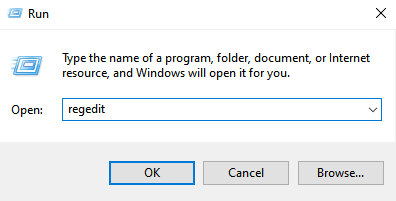
3 - Sekarang, pergi ke lokasi seperti yang ditulis di bawah melalui bar alamat pendaftaran
HKEY_LOCAL_MACHINE \ Software \ Policies \ Microsoft
4 - di sebelah kanan, adil Klik kanan dan Pilih> DWORD baru (32 bit) nilai dan menamakannya ke Passportforwork.
5 - Klik dua kali di atasnya dan tetapkan data nilai ke 0.
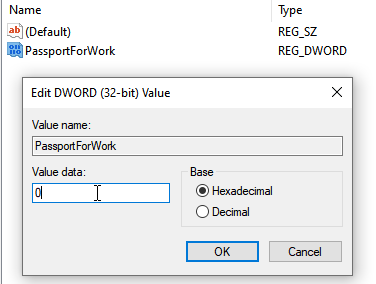
6 - Mula semula komputer
Betulkan 3 - Lumpuhkan Penyedia Log untuk Windows Hello
1 - Buka Jalankan Kotak dengan menekan kekunci Windows dan R dari papan kekunci anda
2 - Tulis regedit di dalamnya dan klik OK
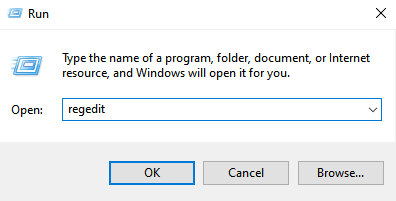
3 - Sekarang, pergi ke lokasi seperti yang ditulis di bawah melalui bar alamat pendaftaran
Hkey_local_machine \ System \ currentControlset \ control \ wmi \ autologger \ eventlog-application \ 23b8d46b-67dd-40a3-b636-d43e50552c6d
4 - Di sebelah kanan, klik dua kali Didayakan dan tetapkan data nilai ke 0.
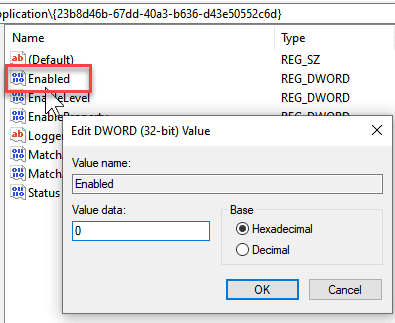
5 - Klik OK dan reboot PC
- « Betulkan- Ralat Kemas Kini Windows 10 0xc1900101 di Windows 10
- Cara Memperbaiki Ralat 1316. Akaun yang ditentukan sudah ada ”di Windows 10/11 »

